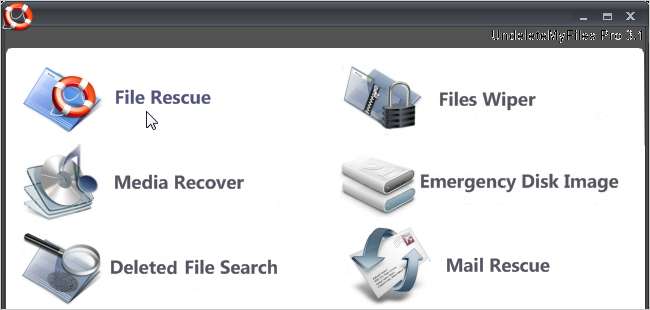
Wenn Sie versehentlich Dateien von Ihrem Windows-Computer oder von einem externen USB-Laufwerk, einer Speicherkarte oder einem anderen externen Speichergerät gelöscht haben, können Sie diese Dateien auf einfache Weise mit einem kostenlosen Programm wiederherstellen.
UndeleteMyFiles Pro ist ein Freeware-Programm, mit dem Sie gelöschte Dateien schnell und einfach wiederherstellen und an einem bestimmten Speicherort wiederherstellen können. Sie können das Programm auch verwenden, um nach gelöschten Mediendateien zu suchen und diese wiederherzustellen.
Doppelklicken Sie auf die EXE-Datei, um UndeleteMyFiles Pro zu installieren. Wenn die Datei öffnen - Sicherheitswarnung Dialogfeld wird angezeigt, klicken Sie auf Lauf um mit der Installation fortzufahren.
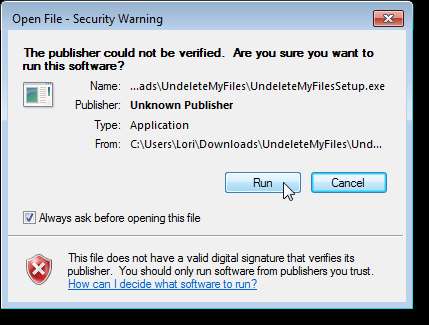
Wenn das Dialogfeld Benutzerkontensteuerung angezeigt wird, klicken Sie auf Ja, um fortzufahren.
HINWEIS: Abhängig von Ihrem wird dieses Dialogfeld möglicherweise nicht angezeigt Einstellungen für die Benutzerkontensteuerung .
Befolgen Sie die Anweisungen auf den verbleibenden Bildschirmen des Setup-Assistenten, um die Installation abzuschließen.
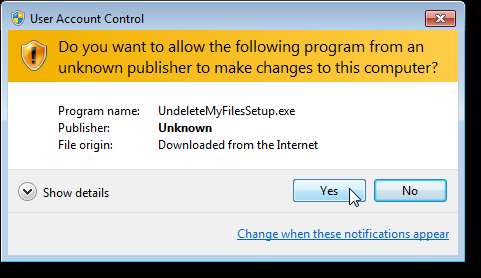
Um eine gelöschte Datei wiederherzustellen, klicken Sie im Hauptbildschirm von UndeleteMyFiles Pro auf das Symbol File Rescue.
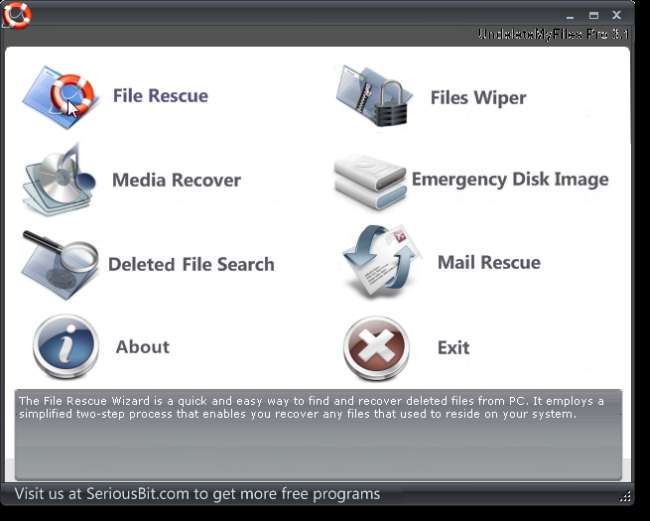
Wählen Sie im Bildschirm "Dateirettung" den Laufwerksbuchstaben für das Laufwerk aus, das die gelöschte Datei enthält, und klicken Sie auf "Scannen".
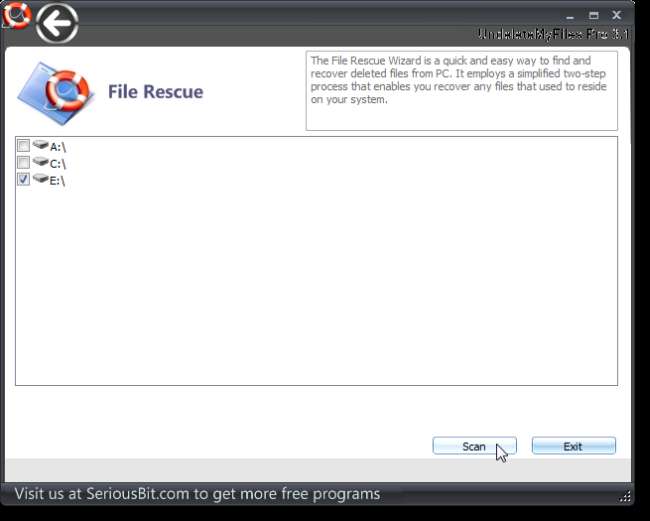
Eine Liste der Dateien, die vom ausgewählten Laufwerk gelöscht wurden, wird angezeigt. Aktivieren Sie die Kontrollkästchen neben den Dateien, die Sie wiederherstellen möchten, und klicken Sie auf Wiederherstellen.
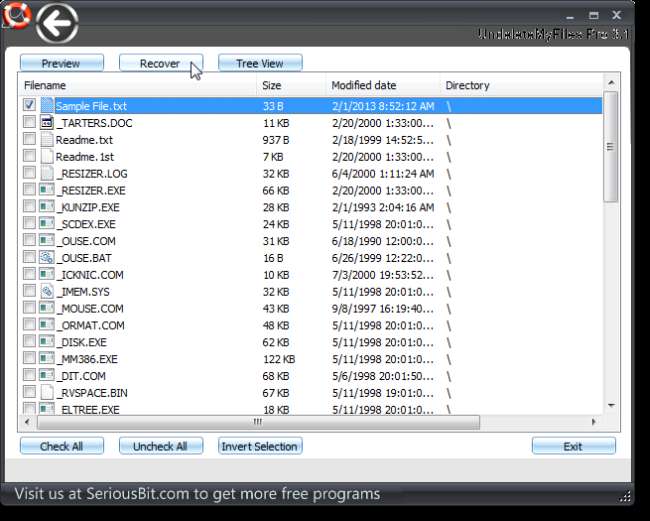
Wählen Sie im Dialogfeld Nach Ordner suchen einen Ordner aus, in dem Sie die wiederhergestellten Dateien speichern möchten, und klicken Sie auf OK.

Wenn Sie einen Ordner auf demselben Laufwerk auswählen, auf dem sich die gelöschte Datei befand, wird eine Warnung angezeigt. Es wird empfohlen, die wiederhergestellte Datei auf einer anderen Festplatte als der ursprünglichen zu speichern.
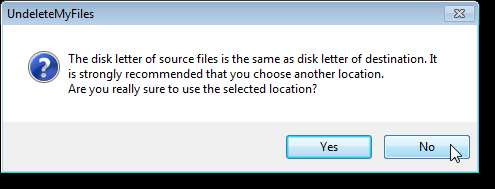
In einem Dialogfeld wird angezeigt, ob Sie die ursprüngliche Struktur für die wiederhergestellten Dateien beibehalten möchten. Klicken Sie auf Ja, um nur die Datei (en) wiederherzustellen. Klicken Sie auf Ja, um die Datei (en) mit der ursprünglichen Verzeichnisstruktur wiederherzustellen.
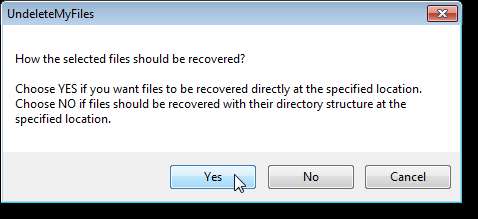
Wenn der Wiederherstellungsprozess abgeschlossen ist, werden in einem Dialogfeld Statistiken zum Prozess angezeigt. OK klicken.
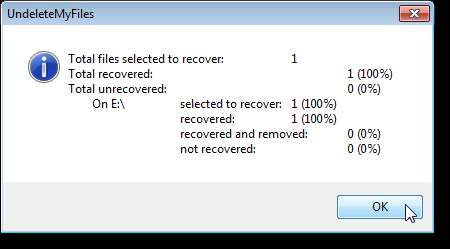
Die wiederhergestellten Dateien werden im angegebenen Ordner gespeichert.
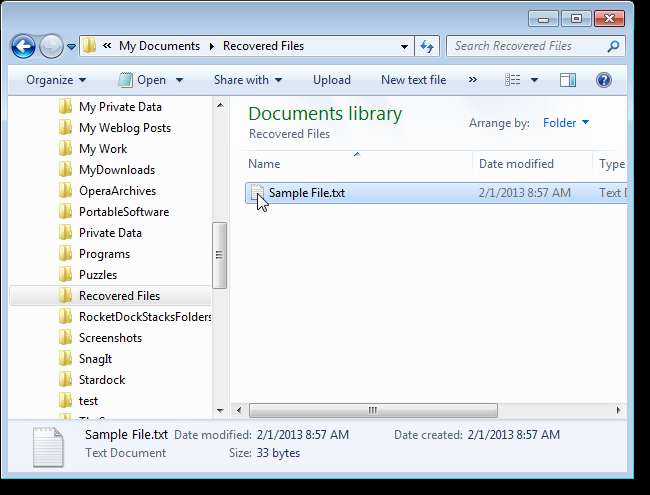
Sie können auch nach bestimmten gelöschten Dateien suchen, indem Sie auf das Symbol Suche nach gelöschten Dateien klicken.
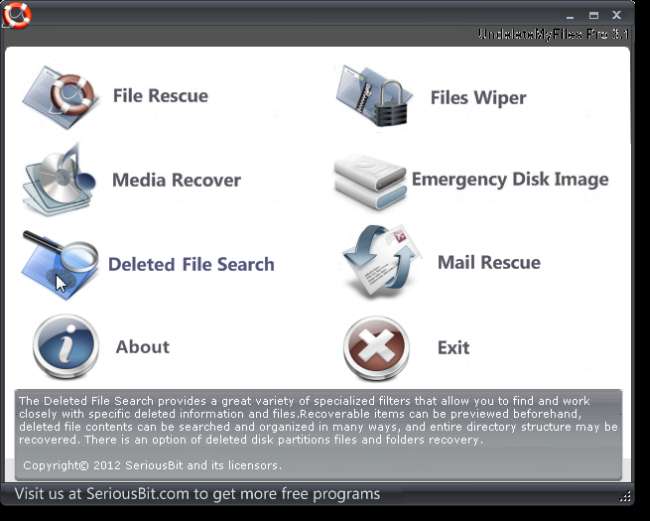
Klicken Sie im Suchbildschirm auf Suchen.
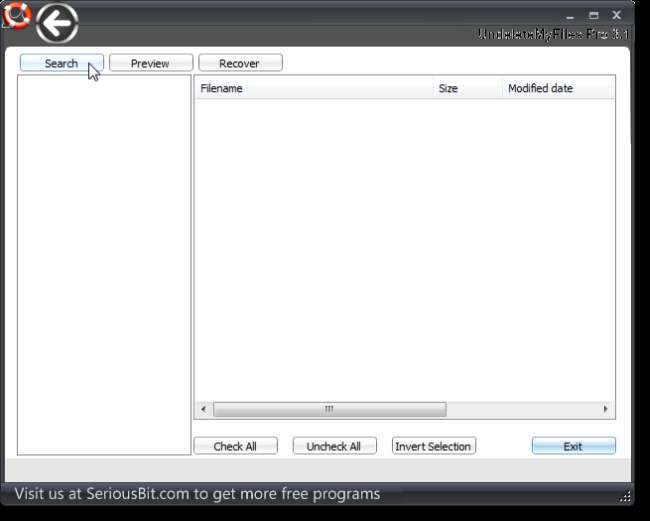
Wählen Sie auf der Registerkarte Speicherorte des Dialogfelds Suchoptionen die Festplatten aus, nach denen Sie suchen möchten, oder klicken Sie auf Speicherort hinzufügen, um in einem bestimmten Ordner auf Ihrer Festplatte zu suchen.
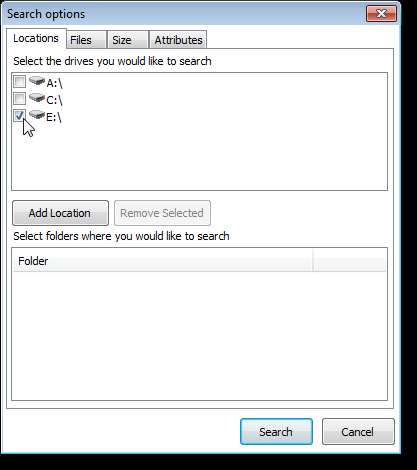
Klicken Sie auf die Registerkarte Dateien, um nur bestimmte Dateitypen zu finden. Aktivieren Sie das Optionsfeld Bestimmte Dateitypen suchen. Wählen Sie die gewünschte Option aus, um nur die folgenden Typen zu finden oder einen der folgenden Typen auszuschließen, und geben Sie die Dateitypen in das Bearbeitungsfeld Datei-Platzhalter ein.
Um nach Dateitypen mit einer bestimmten Groß- / Kleinschreibung (Groß-, Kleinschreibung usw.) zu suchen, aktivieren Sie das Kontrollkästchen Groß- und Kleinschreibung beachten und geben Sie die Dateitypen in das Bearbeitungsfeld Platzhalter für Datei mit der gewünschten Groß- / Kleinschreibung ein.
Um nur bestimmte Windows-Dateitypen zu finden oder auszuschließen, aktivieren Sie das Kontrollkästchen Nach bestimmten registrierten Windows-Dateitypen suchen und wählen Sie auf der Registerkarte Einzelne Typen einen Dateityp oder auf der Registerkarte Allgemeine Gruppen eine Gruppe von Dateitypen aus.
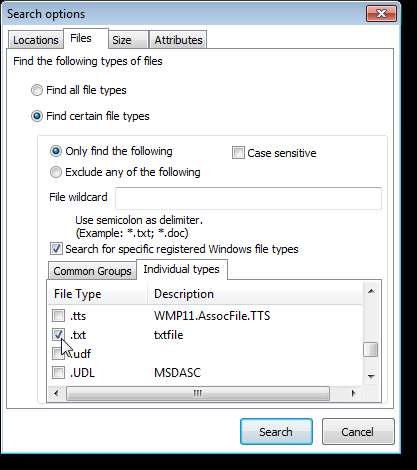
Um eine bestimmte Größe der wiederherzustellenden Datei anzugeben, klicken Sie auf die Registerkarte Größe und aktivieren Sie das Optionsfeld Nur Elemente mit bestimmten Größen suchen. Wählen Sie eine Option aus der ersten Dropdown-Liste links aus, um die von Ihnen angegebene Größe zu qualifizieren. Geben Sie die Größe in das Bearbeitungsfeld ein und wählen Sie eine Option aus der Dropdown-Liste rechts aus, um anzugeben, ob die angegebene Größe in Byte (B), Kilobyte (KB), Megabyte (MB) oder Gigabyte (GB) angegeben ist.
Sie können einen Suchparameter für die zweite Größe angeben, indem Sie Und oder Oder auswählen und dann eine zweite Größe definieren.
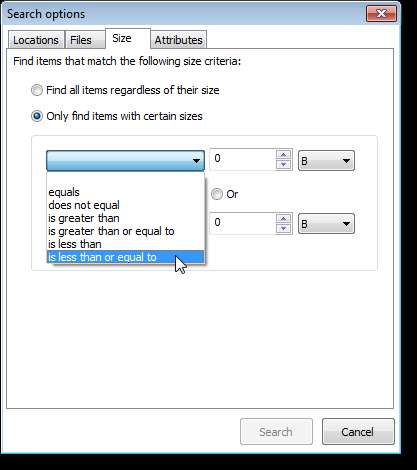
Um nach einer Datei nach bestimmten Attributen zu suchen, klicken Sie auf die Registerkarte Attribute und aktivieren Sie das Optionsfeld Nur die Elemente mit den folgenden Attributen suchen. Wählen Sie aus, ob Sie ALLE oder ALLE der folgenden Attribute suchen möchten, und aktivieren Sie dann die Kontrollkästchen für die gewünschten Attribute.
Klicken Sie auf Suchen, wenn Sie Ihre Suchparameter angegeben haben.
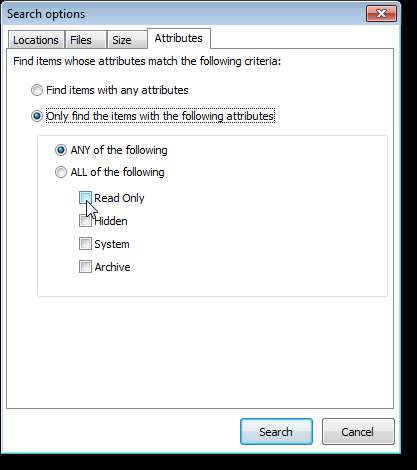
Die Suche wird durchgeführt und eine Zusammenfassung der Ergebnisse wird in einem Dialogfeld angezeigt. OK klicken.
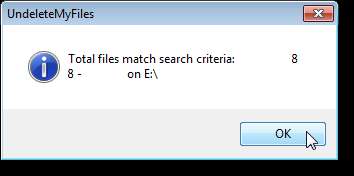
Die wiederhergestellten Dateien werden auf dem Suchbildschirm aufgelistet. Aktivieren Sie die Kontrollkästchen neben den Dateien, die Sie wiederherstellen möchten, auf der rechten Seite des Bildschirms und klicken Sie auf Wiederherstellen.
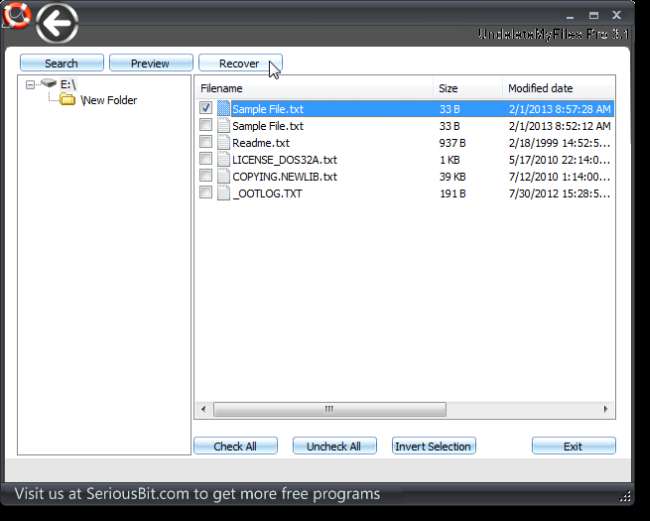
Das Dialogfeld Nach Ordner suchen wird angezeigt. Wählen Sie ein Verzeichnis aus, in dem Sie die wiederhergestellten Dateien speichern möchten, und klicken Sie auf OK.
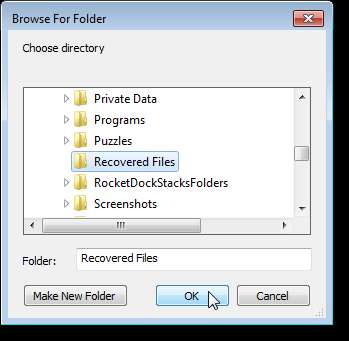
Wieder wird ein Dialogfeld angezeigt, in dem Sie herausfinden, ob Sie die ursprüngliche Struktur für die wiederhergestellten Dateien beibehalten möchten. Klicken Sie auf Ja, um nur die Datei (en) wiederherzustellen. Klicken Sie auf Ja, um die Datei (en) mit der ursprünglichen Verzeichnisstruktur wiederherzustellen.
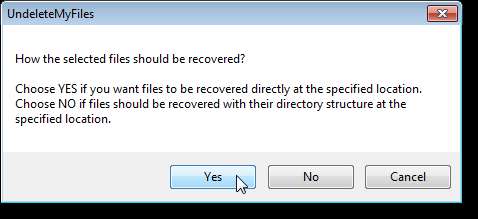
Wenn der Wiederherstellungsprozess abgeschlossen ist, werden in einem Dialogfeld Statistiken zum Prozess angezeigt. OK klicken.
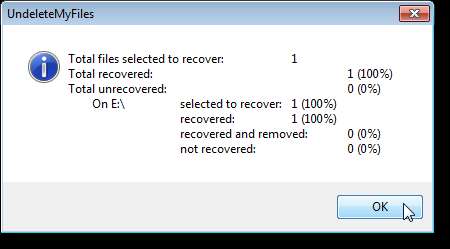
Neben der Wiederherstellung von Dateien können Sie UndeleteMyFiles Pro auch zum sicheren und dauerhaften Löschen von Dateien ohne Wiederherstellungschance verwenden, E-Mails in einigen verschiedenen E-Mail-Programmen wie MS Outlook Express und MS Outlook wiederherstellen und ein Notfall-Disk-Image erstellen .
Laden Sie UndeleteMyFiles Pro von herunter http://www.seriousbit.com/undeletemyfiles/ .







